Studio utilise des styles d'éclairage et de scène. Une bibliothèque de styles est installée avec l'application Autodesk Inventor. Les styles peuvent être importés ou exportés en vue de les répartir facilement entre les utilisateurs.
Les styles locaux sont stockés dans le document actif et leur nom est suivi d'un astérisque dans les boîtes de dialogue de style. Les styles locaux ont priorité sur les styles globaux du même nom.
Les styles globaux sont installés sous forme de bibliothèque de styles dans le répertoire des données de conception de l'application Autodesk Inventor. Ils figurent dans les boîtes de dialogue des styles si l'option Utiliser la bibliothèque des styles est définie sur Lecture-écriture pour le projet actif.
Commandes de styles courantes
Les commandes suivantes s'appliquent à tous les types de styles et se comportent de la même manière, quel que soit le type de style. Les commandes spécifiques aux styles sont décrites dans les rubriques de référence. Les commandes s'affichent dans la barre d'outils de la boîte de dialogue.
|
|
Nouveau style |
Crée un nouveau style local basé sur le style sélectionné. Un nom par défaut est attribué et peut être modifié à l'aide de la commande Renommer. |
|
|
Purger le style |
Supprime le style local sélectionné. Option uniquement disponible lorsqu'un style local est sélectionné et qu'il n'est pas en cours d'utilisation. |
|
|
Mettre le style à jour |
Remplace les données du style local sélectionné par les données provenant du style global correspondant. Le style local doit :
|
|
|
Enregistrer dans la bibliothèque de styles |
Enregistre le style local sélectionné dans la bibliothèque de styles (sur le disque), écrasant ainsi le style global existant. Le style local doit :
|
Styles d'éclairage
IBL (Image Based Lighting, éclairage basé sur image) est inclus en tant qu'élément de la scène Inventor. Pour utiliser IBL dans la scène, reportez-vous à la rubrique Référence Editeur de styles et de normes - Style d'éclairage. Le style IBL n'est pas pris en charge dans Inventor Studio. L'éclairage par défaut est utilisé lorsqu'un environnement IBL est actif.
Un style d'éclairage se compose d'un ou de plusieurs objets de lumière discrets placés dans la fenêtre graphique, lesquels possèdent chacun leur propre jeu de propriétés. Lorsque vous sélectionnez un style d'éclairage dans la boîte de dialogue Styles d'éclairage, désignez-le en tant que style actif. Un seul style d'éclairage à la fois peut être actif dans une scène . Si aucun style n'est actif, l'éclairage par défaut est utilisé pour la scène.
Vous pouvez modifier le style d'éclairage et les lumières du style. Le style d'éclairage peut contrôler une ou plusieurs lumières individuelles, ou les lumières individuelles peuvent être modifiées et répondre indépendamment du style.
Tous les types de lumière peuvent se voir masqués par des objets dans une scène et projeter une ombre.
Orientation
Vous pouvez accepter le plan de sol XY défini par défaut pour orienter un style de lumière ou utiliser un plan existant. Les plans de sol existants sont répertoriés et sélectionnables dans la boîte de dialogue Styles d'éclairage. Vous pouvez autrement sélectionner un plan de construction ou une face du modèle.
Lorsque vous modifiez un style d'éclairage en choisissant un plan de sol différent, le style d'éclairage transforme toutes les lumières définies dans le style actif. Les autres styles d'éclairage ne sont pas modifiés.
Si vous supprimez un style de scène utilisé par un style d'éclairage à des fins d'orientation, le style d'éclairage revient au plan de sol XY par défaut et vous êtes averti que l'environnement Inventor Studio est activé.
Commande de déplacement des styles d'éclairage
Vous avez la possibilité de déplacer une ou plusieurs lumières sélectionnées dans le navigateur, la fenêtre graphique ou la boîte de dialogue Styles d'éclairage. L'option de déplacement disponible via le menu contextuel propose un trièdre de l'outil Déplacement/Rotation 3D.
L'option Déplacement 3D permet de déplacer de façon interactive le style d'éclairage entier. Sélectionnez toutes les lumières dans le style, effectuez un clic droit, puis sélectionnez l'option Déplacer.
Pour déplacer de façon explicite un style d'éclairage vers un emplacement, ouvrez la boîte de dialogue relative au style d'éclairage et indiquez les coordonnées dans la section Position de l'onglet du même nom. Les valeurs sont indiquées par rapport à l'origine de l'ensemble X, Y, Z.
Styles d'éclairage global

Deux styles d'éclairage global sont fournis :
- Eclairage global
- Eclairage global (un lt)
Chacun de ces styles propose un effet de lumière nuancé et doux dans l'image rendue, et ce sans avoir à définir d'autres éclairages. Avec ces styles, les surfaces intérieures renvoient davantage de lumière et s'affichent plus facilement. Le temps de rendu augmente en fonction de la valeur d'échantillonnage de l'éclairage réfléchi (faible, moyen, élevé). Vous pouvez régler ce paramètre.
Le style d'éclairage global ne projette pas d'ombres sur les plans de style de scène car aucune autre lumière ne figure dans le style. Le style Eclairage global (un lt) projette des ombres car une lumière figure dans le style. Nous vous recommandons d'utiliser les différents styles d'éclairage et leurs paramètres en vue d'obtenir le style d'éclairage le plus adapté à vos besoins. Vous pouvez créer des styles supplémentaires et les enregistrer localement pour votre propre utilisation ou de façon globale de sorte que le style soit disponible pour tous les utilisateurs.
Style par défaut
Le style d'éclairage par défaut est utilisé comme base aux nouveaux styles d'éclairage. Les paramètres sont prédéfinis. Le style par défaut se compose de trois types de lumière : Directionnelle, Projecteur et Point. Vous pouvez également créer des styles d'éclairage en copiant les styles existants. Les paramètres du style copié sont utilisés pour le nouveau style.
Paramètres de style
Les paramètres de style s'appliquent à toutes les lumières du style, sauf si vous choisissez d'utiliser une lumière séparément du style. La luminosité du style est identique à un réglage d'atténuation de toutes les lumières du style. L'ambiance définit le niveau de lumière indirecte dans la scène et est indépendante des lumières individuelles du style.
Ombres floues
Les ombres floues permettent d'améliorer l'aspect d'une image rendue et limitent les détails susceptibles de déconcentrer les utilisateurs. Le paramètre de lumière, situé dans l'onglet Ombres relatif à la lumière, fournit un diamètre sphérique correspondant à l'aire d'influence de l'ombre floue. Le paramètre par défaut est environ 10 % supérieur à la zone de délimitation de l'ensemble. Réglez le diamètre afin de modifier la sphère d'influence. Nous vous conseillons d'ajuster le paramètre en vue d'obtenir les résultats escomptés.
Lumières individuelles
|
Il existe trois types de lumière : 1) Directionnelle, 2) Projecteur et 3) Point. Toutes les lumières disposent des mêmes poignées de modification. Une à la source, une sur la cible et une sur la ligne de direction. Les poignées ne peuvent être sélectionnées qu'au cours de la modification de la lumière. Pour les lumières Point, la modification de la poignée cible n'a aucune incidence car la lumière se diffuse dans toutes les directions. |
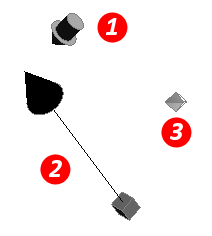
|
| La commande de modification Directionnelle permet de repositionner la lumière. L'orientation est conservée. Utilisez les poignées de l'outil de déplacement 3D pour repositionner la lumière. Les flèches et les plans déplacent la lumière dans une direction plane 2D. La sphère centrale est un mouvement illimité dans l'espace 3D. |
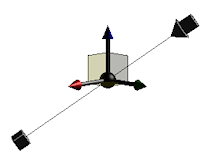
|
| La poignée de positionnement détermine l'emplacement de la source de lumière. La modification de l'emplacement de la source modifie la direction de la lumière par rapport au modèle, mais n'a aucune incidence sur la position de la cible de la lumière. |
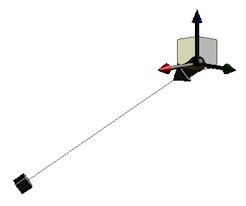
|
| La poignée cible détermine l'emplacement vers lequel la lumière est dirigée. La modification de l'emplacement cible n'a aucune incidence sur l'emplacement source. |
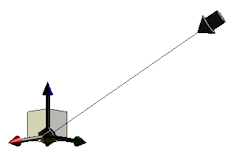
|
Modification des lumières - Nouveau
Modification des lumières - Copier
Pour les nouvelles lumières, cet onglet est disponible si une cible et une position appropriées sont définies sous l'onglet Général. Les valeurs sont spécifiées lors de la création de la lumière. Pour utiliser l'option Mesurer ou choisir une valeur parmi les plus récemment utilisées, cliquez sur la flèche de la zone d'entrée et faites votre sélection dans le menu. Vous pouvez ajuster la valeur mesurée.
Vous pouvez sélectionner, copier ou modifier la lumière copiée de la même façon qu'avec une autre lumière. L'option Copier la lumière permet de dupliquer rapidement et facilement des lumières. La nouvelle lumière est ajoutée au style d'éclairage.
Styles de scène
Un style de scène se compose d'une géométrie, de couleurs ou d'images d'arrière-plan visibles lors du rendu. Un seul style de scène peut être actif à la fois.
La bibliothèque de styles de scène du document figure dans la boîte de dialogue Styles de scène.
Importation et exportation des styles Studio
Importez et exportez des styles Studio pour répartir des styles au sein d'un réseau intranet ou au sein de la communauté d'utilisateurs en général. Deux méthodes permettent de répartir les styles :
- Tous les styles avec les fichiers de la bibliothèque des styles.
- Des styles individuels avec la fonctionnalité de la boîte de dialogue Style.
Bibliothèques de styles exportées
Les fichiers de la bibliothèque de styles figurent dans les fichiers de données de conception installés. Pour exporter les bibliothèques de styles, il est conseillé d'apporter uniquement des modifications aux éléments nécessaires et d'enregistrer les bibliothèques dans la bibliothèque des styles globaux. Les fichiers relatifs à Studio sont les suivants : StudioLighting.xml et StudioScene.xml. Les administrateurs ou les gestionnaires CAO peuvent répartir ces bibliothèques de styles dans le cadre d'une image de déploiement.
Si vous utilisez une machine autonome, vous pouvez modifier les bibliothèques de styles, puis transmettre le fichier XML qui convient à vos collègues via la méthode de transfert de fichiers habituelle.
Styles individuels exportés
Si vous avez créé une faible quantité de styles et que vous souhaitez les répartir, exportez les styles individuels. L'exportation de styles individuels s'effectue via la boîte de dialogue Style. Cliquez sur le style que vous souhaitez exporter avec le bouton droit de la souris, puis cliquez sur Exporter. Dans la boîte de dialogue, nommez de façon appropriée le fichier XML de style exporté, puis cliquez sur Enregistrer. Le fichier exporté a pour extension .styxml. Celui-ci peut être importé par la personne qui le reçoit.
Vous pouvez exporter des styles d'éclairage et de scène individuels.
Styles individuels importés
Dans les boîtes de dialogue Eclairage et Scène, une option Importer figure à proximité du coin inférieur gauche. Cliquez dessus et accédez au répertoire contenant le style que vous souhaitez importer, sélectionnez ce dernier, puis cliquez sur Ouvrir. Le style est ajouté aux styles locaux dans le document ouvert. Pour ajouter le style à la bibliothèque globale, vous devez l'enregistrer dans la bibliothèque.
Si un style existant dans votre document possède un nom identique à celui du style importé, vous êtes invité à remplacer le style existant par le style importé.